- Avtor Lauren Nevill [email protected].
- Public 2023-12-16 18:55.
- Nazadnje spremenjeno 2025-01-23 15:24.
Vsak uporabnik si med več priljubljenimi iskalniki izbere enega in se redno sklicuje nanj. Ko ste se navadili na iskanje v Googlu, želite, da se ta sistem uporablja v vašem privzetem brskalniku. To ne bo težko in tudi za začetnike ne bo trajalo veliko časa.
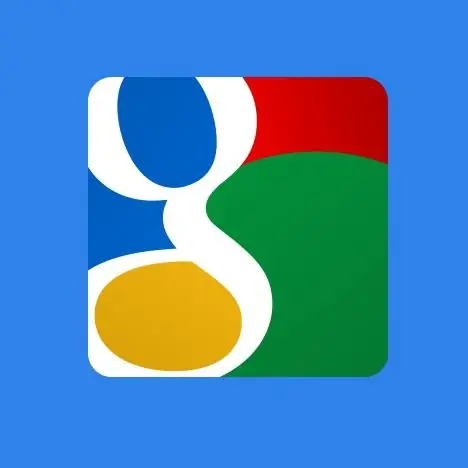
Navodila
Korak 1
V Internet Explorerju odprite meni Orodja in izberite Internetne možnosti. Na zavihku Splošno kliknite gumb Možnosti v razdelku Iskanje. Kliknite vrstico »Storitve iskanja« in v polju na desni na seznamu izberite Googlov iskalnik in nato kliknite gumb »Privzeto«.
2. korak
Če Google ni na seznamu, kliknite povezavo Poišči druge ponudnike iskanja na dnu pogovornega okna. V galeriji razširitev, ki se odpre, poiščite Google, kliknite povezavo Klikni za namestitev za namestitev in potrdite polje poleg možnosti »Nastavi kot privzetega ponudnika iskanja«.
3. korak
V Google Chromu kliknite ikono ključa v orodni vrstici, da aktivirate meni in izberite Možnosti. V razdelku »Iskanje« kliknite gumb »Upravljanje iskalnikov«. Izberite z Googlovega seznama in kliknite gumb "Nastavi kot privzeto".
4. korak
V brskalniku Opera pritisnite gumb »Meni«, pojdite na razdelek »Nastavitve« in izberite ukaz »Splošne nastavitve«. Na zavihku Iskanje izberite Googlovo storitev in kliknite gumb Uredi. V novem pogovornem oknu kliknite gumb Podrobnosti in potrdite polje poleg možnosti Uporabi kot privzeti ponudnik iskanja.
5. korak
V brskalniku Mozilla Firefox kliknite ikono v iskalni vrstici, ki se nahaja na vrhu okna brskalnika, poleg naslovne vrstice. Na seznamu izberite Googlov iskalnik in kliknite njegovo ikono. Google bo zdaj privzeto iskal.






